
¿Quieres configurar un despertador silencioso en tu Apple Watch? ¿Te gustaría que te toquen la muñeca para despertarte? El Apple Watch puede ir más allá de la función de alarma de vibración silenciosa del iPhone y, de hecho, te toca en la muñeca para despertarte, y es una función bastante interesante por razones obvias.
Su Apple Watch tiene muchos usos diferentes, ya sea que lo esté usando para mantenerse al día con sus objetivos de salud o simplemente quiere asegurarse de no perderse una notificación en su iPhone. Pero es el más simple de los usos que la gente suele pasar por alto, incluido su uso como despertador. Es realmente bien en despertarte. Y también puedes hacer que suceda en silencio.
A nadie le gusta que lo despierte una alarma a todo volumen, especialmente cuando no necesitas despertarte o tu pareja no necesita despertarse. Es un problema al que se han enfrentado los socios desde que hemos tenido despertadores y el Apple Watch hace un trabajo maravilloso al solucionarlo al despertarlo en silencio. El reloj toca tu muñeca para despertarte a ti y a tu pareja sin saber lo que está pasando.
Ya le mostramos cómo configurar una alarma que lo despierte en Apple Watch, y a todos los que tienen la mala suerte de estar cerca de usted, pero hay una diferencia sutil para cualquiera que quiera que lo despierten en silencio. No volveremos a cubrir los conceptos básicos, ¡incluyendo cómo posponer la alarma! – así que asegúrese de comenzar allí si es nuevo en el Apple Watch.
Dicho esto, y con su alarma configurada y sus pijamas puestos, aquí le mostramos cómo asegurarse de que su alarma no despierte a los muertos.
Cómo configurar una alarma de toque silencioso en Apple Watch
- Desliza hacia arriba desde la parte inferior de la pantalla de tu Apple Watch cuando se muestre la esfera del reloj.
- Toca el ícono de la campana para colocar tu Apple Watch en modo silencioso.
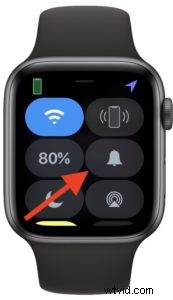
¡Eso es todo lo que necesitas hacer!
Con el modo silencioso habilitado, también notará que las notificaciones entrantes también son silenciosas con su Apple Watch tocando su muñeca en lugar de hacer sonar a todo el mundo. Obviamente, eso es algo bueno si está dormido, aunque probablemente también debería tener habilitado No molestar durante la noche.
También es importante tener en cuenta la diferencia entre No molestar y Modo silencioso.
Con el modo silencioso, las notificaciones entrantes se entregarán en silencio pero con un toque en la muñeca para este último.
Pero No molestar evita cualquier forma de notificación auditiva o física, aunque seguirán estando disponibles en el Centro de notificaciones cuando te despiertes.
No molestar también está disponible en su Mac, así como en iPhone y iPad, y es una característica muy útil para tratar de obtener algo de paz y tranquilidad, mantener la concentración mientras trabaja o simplemente desconectarse del mundo por un tiempo.
¿Utilizas la alarma silenciosa del Apple Watch? ¡Quizás lo hagas ahora! ¿Tienes algún otro consejo o sugerencia útil sobre el uso de Apple Watch como despertador? Háganos saber cualquiera de sus pensamientos o experiencias en los comentarios.
